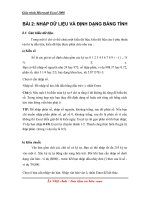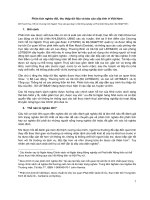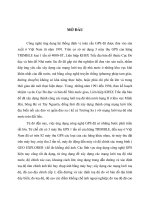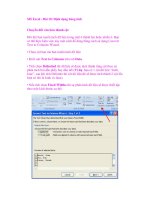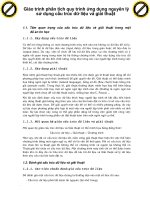sử lý dử liệu và định dạng bảng tính
Bạn đang xem bản rút gọn của tài liệu. Xem và tải ngay bản đầy đủ của tài liệu tại đây (382.41 KB, 34 trang )
1. Kiểu số ( Number )
- Các số từ 0 đến 9
- Các dấu +, -, (, *, $...
Theo mặc định dữ liệu số được căn bên phải của ô
2. Kiểu công thức :
Bắt dầu bằng các dấu + hay =,
Khi nhập công thức, nếu thấy :
##### : Do cột quá hẹp
#DIV/0 : Phép chia cho 0
#NAME : Thực hiện với một biến không xác định
#N/A : Tham chiếu đến một ô rỗng hay không có
trong danh sách
#VALUE : Sai về kiểu của toán hạng ( ví dụ lấy số
chia cho ký tự... )
3. Dạng chuỗi ( Text )
Bắt đầu bằng chữ cái từ a z hay A - Z
4. Dạng ngày, tháng
Nhập ngày tháng bình thường với dấu phân cách là gạch
ngang hay gạch đứng. Nhập dữ kiểu ngày theo dạng ngày
trước, tháng sau DD/MM/YY (chuẩn của Pháp) hay tháng
trước ngày sau MM/DD/YY ( Chuẩn của Mỹ) tuỳ thuộc
vào việc đặt các thông số Quốc tế trong Windows,
1 To¸n tö sè :
+ : Céng - : Trõ
*: Nh©n ( =10*5 cho kÕt qu¶ 50 / : Chia ( =10/5=2
^ : Luü thõa ( =5^2 cho kÕt qu¶ 25)
% : PhÇn tr¨m ( 5%*6 cho kÕt qu¶ 30%)
2.3 Toán tử so sánh :
> : Lớn hơn >= : Lớn hơn hoặc bằng <> : Khác
< : Nhỏ hơn <= : Nhỏ hơn hoặc bằng
Các toán tử so sánh sẽ cho kết quả là True ( đúng) hoặc
False ( sai )
1.Đòa chỉ tương đối
Đòa chỉ các ô, các hàng, các cột, các khối là đòa chỉ
tương đối. Vậy đòa chỉ tương đối là cặp chữ xác đònh
tên cột và tên hàng của ô tính
Cách viết đòa chỉ tương đối
<tên cột><tên hàng> ví dụ: A1, B5, B2:C10
Quy t¾c: Khi sao chÐp mét c«ng thøc c¸c ®Þa chØ t¬ng
®èi trong c«ng thøc sÏ tù ®éng ®iỊu chØnh l¹i ®Þa chØ cđa
« cho t¬ng thÝch víi « míi
2. Đòa chỉ tuyệt đối
Đòa chỉ tuyệt đối của một ô (hay khối) là cặp chữ xác
đònh tên cột và tên hàng với các dấu $ trước mỗi chữ
và số đó
Cách viết đòa chỉ tuyệt đối <tên cột><tên hàng>
Ví dụ: $A$1, $B$2:$C$10
Quy tắc 3: khi sao chép công thức từ một ô sang ô
khác, các đòa chỉ tuyệt đối trong công thức được giữ
nguyên
3. Đòa chỉ hổn hợp
Đòa chỉ hổn hợp của một ô (hay khối ) là cặp chữ xác
đònh tên cột và tên hàng nhưng chỉ có một dấu $ hoặc
trước tên hàng hoặc trước tên cột.
Cách viết: <$tên cột><tên hàng> hoặc <tên cột><$
tên hàng>
Ví dụ: $A1, B$2:$C5
Quy tắc 4: khi sao chép công thức từ một ô sang ô
khác phần tuyệt đối của các đòa chỉ hổn hợp được giữ
nguyên, còn phần tương đối được điều chỉnh để bảo
đảm quan hệ giữa ô có công thức và các ô có đòa chỉ
trong công thức.
Chú ý: để chuyển đổi qua lại giữa các loại
địa chỉ ta chỉ cần chọn địa chỉ cần chuyển
đổi và ấn phím F4
1 Nhập dử liệu :
Nhắp chuột chọn ô và nhập
Nhắp chuột tại thanh công thức để nhập cho ô đang chọn
Nhập xong ấn Enter
ẹaựnh số thứ tự :
Thực chất đây là việc sao chép lũy kế, thực hiện các bước
sau :
-
Nhập 2 số nào đó tại 2 ô kế tiếp trên cùng một cột hay
dòng
-
Chọn khối caỷ 2 ô
-
Đưa trỏ chuột đến góc có dấu cộng của khối chọn ( Góc dư
ới phải ), nhắp & rê theo cột hay dòng để sao chép
2 Chỉnh sửa , xoá dữ liệu :
Muốn sửa: Nhắp chuột chọn ô muốn chỉnh sửa dữ liệu,
sau đó nhắp vào thanh công thức hay nhấn F2, hay nhắp
double. Nếu nhập lại nội dung cũ sẽ bị xóa.
Muốn xoá dữ liệu : Đưa con trỏ về ô cần xoá dữ liệu
nhấn phím Delete
Vùng ( Khối ): Bao gồm một hay nhiều ô liên tục được
xác định bằng <địa chỉ ô đầu>:<địa chỉ ô cuối>
ví dụ A3:B5
1. Chọn vùng (khối) bảng tính
2. Sao chép dữ liệu
3. Di chuyển và xoá
4. Sao chép định dạng
1 Thay đổi độ rộng cột ( Column width )
Dùng mouse : Đưa trỏ chuột đến biên phải của cột ở thanh
tiêu đề cột nhắp double hay rà chuột vào biên phải của
thanh tiêu đề cột đến khi xuất hiện thành mũi tên 2 chiều
thì rê để thay đổi độ rộng.
Dùng bàn phím :
Chọn một hay nhiều ô, cột muốn thay đổi độ rộng
Vào menu Format column width, nhập giá trị độ rộng
mới trong khung Column width